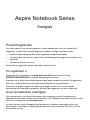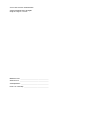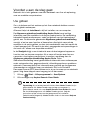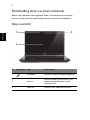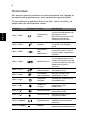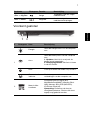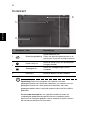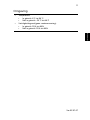Aspire Notebook Series
Snelgids
Productregistratie
Als u het product voor het eerst gebruikt, wordt aanbevolen dat u het onmiddellijk
registreert. U heeft dan namelijk toegang tot enkele handige voordelen, zoals:
• Snellere dienstverlening door onze opgeleide vertegenwoordigers.
• Lidmaatschap van de Acer-community: aanbiedingen ontvangen en meedoen aan
enquêtes.
• Het laatste nieuws van Acer.
Aarzel niet en registreer, andere voordelen wachten op u!
Zo registreert u
Registreer uw Acer-product op www.acer.com Selecteer uw land, klik op
PRODUCTREGISTRATIE en volg de eenvoudige instructies.
Eveneens zal u tijdens het installatieproces gevraagd worden uw product te registreren;
ook kunt u dubbelklikken op het registratiepictogram op het bureaublad.
Zodra we uw productregistratie hebben ontvangen, sturen we u via e-mail een
bevestiging met belangrijke gegevens. Bewaar deze gegevens op een veilige plek.
Acer accessoires verkrijgen
Het verheugt ons u te kunnen informeren dat verlenging van de Acer garantie en
Notebookaccessoires u online ter beschikking staan. Bezoek onze online-winkel en vind
alles wat u nodig hebt op store.acer.com.
De Acer-winkels wordt stapsgewijs gelanceerd en is helaas in sommige regio’s niet
beschikbaar. Controleert u regelmatig opnieuw om te zien wanneer de site in uw land
beschikbaar zal zijn.

Modelnummer: _____________________________________
Serienummer: ______________________________________
Aankoopdatum: ____________________________________
Plaats van aankoop: ________________________________
© 2012 Alle rechten voorbehouden.
Aspire Notebook Series Snelgids
Originele uitgave: 03/2012

3
Nederlands
Voordat u aan de slag gaat
Bedankt dat u hebt gekozen voor een notebook van Acer als oplossing
voor uw mobiele computereisen.
Uw gidsen
Om u te helpen met het werken op het Acer notebook hebben we een
aantal gidsen ontworpen:
Allereerst helpt de instelkaart u bij het instellen van uw computer.
De Algemene gebruikershandleiding Aspire Serie bevat nuttige
informatie voor alle modellen in de Aspire productreeks. De handleiding
behandelt basale onderwerpen, zoals het gebruik van het toetsenbord,
geluid, enz. De hieronder genoemde Algemene gebruikershandleiding
verwijst af en toe naar functies of kenmerken die slechts voor enkele
modellen in de reeks gelden, en dus niet noodzakelijk voor het model dat
u heeft aangeschaft. Dit wordt in de tekst aangegeven met opmerkingen in
de trand van "alleen voor bepaalde modellen".
In de Snelgids krijgt u een introductie over de basiseigenschappen en
functies van uw nieuwe computer. Als u meer wilt weten over hoe uw
computer u kan helpen productiever te werken, raadpleeg dan de
Algemene gebruikershandleiding Aspire Serie. Deze
Gebruikershandleiding bevat gedetailleerde informatie over onderwerpen
zoals systeemfuncties, gegevensherstel, uitbreidingsopties en probleem
oplossen. Daarnaast bevat het informatie over garantie en de algemene
voorwaarden en veiligheid voor uw notebook. Het is als Portable
Document Format (PDF) beschikbaar en is al van te voren op uw notebook
gezet. Volg deze stappen voor toegang tot dit document:
1 Klik op Start > Alle programma’s > AcerSystem.
2 Klik vervolgens op Aspire Generic User Guide.
Opmerking: Als u het bestand wilt inzien, dient Adobe Reader te zijn
geïnstalleerd. Als Adobe Reader nog niet op uw computer is
geïnstalleerd, wordt, als u op Aspire Generic User Guide klikt, eerst
het installatieprogramma van Adobe Reader gestart. Volg de
instructies op het scherm om het programma te installeren.
Gebruiksaanwijzingen bij Adobe Reader vindt u in het menu Help en
Ondersteuning.

4
Nederlands
Rondleiding door uw Acer notebook
Nadat u de computer hebt ingesteld zoals is beschreven op de poster,
bent u nu klaar voor een rondleiding door de nieuwe Acer notebook.
Klep-overzicht
# Pictogram Item Beschrijving
1 Microfoon Interne microfoon voor geluidsopname.
2 Scherm
Ook wel Liquid-Crystal Display (LCD)
genoemd, geeft de output van de
computer weer.
3 Webcam Webcam voor videocommunicatie.
1
2
3

5
Nederlands
Toetsenbord-overzicht
# Pictogram Item Beschrijving
1 Aan/uit-knop Schakelt de computer aan en uit.
2 Toetsenbord Om gegevens in te voeren in de computer.
3Touchpad
Tastgevoelig aanwijsapparaat dat
functioneert als een computermuis.
4
Kliktoetsen
(links en rechts)
De toetsen links en rechts functioneren
als de linker en rechter muistoetsen.
5 Luidsprekers
De luidsprekers links en rechts zorgen
voor stereogeluid.
1
2
3
4
5

6
Nederlands
Sneltoetsen
De computer gebruikt sneltoetsen of toetscombinaties voor toegang tot
de meeste besturingselementen, zoals helderheid en geluidsvolume.
Om een sneltoets te gebruiken drukt u de <Fn> -toets in voordat u de
andere toets van de combinatie indrukt.
Sneltoets Pictogram Functie Beschrijving
<Fn> + <F3>
Communicati-
etoets
Schakelt de
communicatieapparaten van
de computer in/uit.
(Beschikbare communicatie-
apparaten kunnen per
configuratie verschillen.)
<Fn> + <F4> Standby
Hiermee plaatst u de
computer in de Standby-
stand.
<Fn> + <F5>
Schakeltoets
voor
beeldscherm
Schakelt de weergave-uitvoer
tussen het scherm, externe
monitor (indien aangesloten)
en beide.
<Fn> + <F6> Beeldscherm uit
Hiermee schakelt u de lamp
van het beeldscherm uit om
stroom te besparen. Druk op
een willekeurige toets om het
beeldscherm weer te
activeren.
<Fn> + <F7>
Schakeltoets
voor touchpad
Hiermee schakelt u het interne
touchpad in en uit.
<Fn> + <F8>
Schakeltoets
voor luidspreker
Hiermee schakelt u de
luidsprekers in en uit.
<Fn> + < >
Helderheid
verhogen
Verhoogt de helderheid van
het beeldscherm.
<Fn> + < >
Helderheid
verlagen
Hiermee verlaagt u de
helderheid van het
beeldscherm.
<Fn> + < >
Volume omhoog
Hiermee verhoogt u het
luidsprekervolume.
<Fn> + < >
Volume omlaag
Hiermee verlaagt u het
luidsprekervolume.
<Fn> + <Home> Afspelen/pauze
Een geselecteerd
mediabestand afspelen of
pauzeren.
<Fn> + <Pg Up> Stoppen
Het afspelen stoppen van het
geselecteerde mediabestand.

7
Nederlands
Voorkant gesloten
<Fn> + <Pg Dn> Vorige
Terugkeren naar het vorige
mediabestand.
<Fn> + <End> Volgende
Naar het volgende
mediabestand springen.
# Pictogram Item Beschrijving
1
Energie
Geeft de energiestatus van de computer
aan.
Accu
Geeft de batterijstatus van de computer
aan.
1. Opladen: Het licht is oranje als de
batterij wordt opgeladen.
2. Volledig opgeladen: Het licht is blauw
in de AC-modus.
HDD Licht op wanneer de harde schijf actief is.
Communicatie-
indicator
Geeft de apparaatstatus van de draadloze
verbindingen van de computer aan.
2
Meer-in-één-
kaartlezer
Accepteert Secure Digital (SD),
MultiMediaCard (MMC), Memory Stick
(MS), Memory Stick PRO (MS PRO),
xD-Picture Card (xD).
Opmerking: Duwen om de kaart te
verwijderen/plaatsen. Slechts één kaart
tegelijk mag gebruikt worden.
Sneltoets Pictogram Functie Beschrijving
1 2

8
Nederlands
Linkerkant
Informatie over USB 3.0
• Compatibel met USB 3.0 en eerdere usb-apparaten.
• Voor optimale prestaties gebruikt u USB 3.0-gecertificeerde
apparaten.
• Op basis van de usb 3.0-specificatie (SuperSpeed usb).
# Pictogram Item Beschrijving
1 Kensington-slot sleuf
Aansluiting voor een Kensington-
compatibel computerbeveiligingsslot.
2 Ethernetpoort (RJ-45)
Aansluiting voor een op Ethernet
10/100/1000-gebaseerd netwerk.
3
Externe
weergavepoort (VGA)
Aansluiting voor een beeldscherm
(bijv. een externe monitor, LCD-
projector).
4HDMI-poort
Ondersteunt high-definition digitale
videosignalen.
5USB poorten
Aansluitingen voor usb-apparaten.
Als de poort zwart van kleur is, is deze
compatibel met usb 2.0. Als de poort
blauw is, is deze ook compatibel met
usb 3.0.
21 3 54

9
Nederlands
Rechterkant
# Pictogram Item Beschrijving
1
Aansluiting voor
hoofdtelefoon/
luidspreker/lijn-uit
Aansluiting voor lijn-uit audioapparaten
(bijv. luidsprekers, hoofdtelefoon).
Microfoonaansluiting Aansluitingen voor externe microfoon.
2USB poorten
Aansluitingen voor usb-apparaten.
Als de poort zwart van kleur is, is deze
compatibel met usb 2.0. Als de poort
blauw is, is deze ook compatibel met
usb 3.0.
3 Optisch station
Intern optisch station; accepteert CDs
of DVDs.
4
Toegangsindicator
optische schijf
Brandt wanneer het optisch station
actief is.
5
Uitwerpknop optisch
station
Werpt de optische schijf uit het station.
6
Nood-
uitwerpopening
Opent de lade van het optisch station
wanneer de computer is uitgeschakeld.
Opmerking: Steek een paperclip in de
nooduitwerpopening om de lade van het
optisch station uit te werpen als de
computer is uitgeschakeld.
7
Gelijk-
stroomaansluiting
Aansluiting voor een adapter.
12 6 73 54

10
Nederlands
Onderkant
Opmerking: Dual-core computers zijn voorzien van twee
geheugenkaartsleuven; quad-core computers zijn voorzien van vier
geheugenkaartsleuven. Voor quad-core computers met twee
geheugenmodules dient u enkel de onderste sleuf aan elke zijde te
gebruiken.
Bezoek www.acer.com om uw specifieke model te vinden en
raadpleeg de gedetailleerde specificaties om te bepalen welke
processor uw computer gebruikt. Neem, wanneer u twijfelt, contact
op met een erkend Acer-servicecenter.
# Pictogram Item Beschrijving
1 Batterijvergrendeling
Maakt de batterij los.
Plaats een passend gereedschap in de
opening en schuif om de klep te openen.
2
Harde schijf nis
Bevat de harde schijf van de computer
(vastgeschroefd).
Geheugenvak
Bevat het hoofdgeheugen van de
computer.
3 Batterijnis Bevat de batterij van de computer.
1
2
3

11
Nederlands
Omgeving
• Temperatuur:
• In gebruik: 5°C tot 35°C
• Niet in gebruik: -20°C tot 65°C
• Vochtigheidsgraad (geen condensvorming):
• In gebruik: 20% tot 80%
• Niet in gebruik: 20% tot 80%
Ver.02.01.01
-
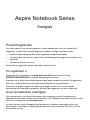 1
1
-
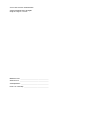 2
2
-
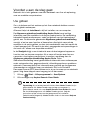 3
3
-
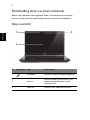 4
4
-
 5
5
-
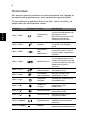 6
6
-
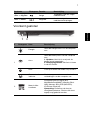 7
7
-
 8
8
-
 9
9
-
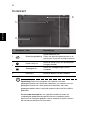 10
10
-
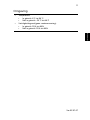 11
11
Acer Aspire V3-7710G Snelstartgids
- Type
- Snelstartgids
- Deze handleiding is ook geschikt voor
Gerelateerde papieren
-
Acer Aspire V5-531G Snelstartgids
-
Acer Aspire V5-471G Snelstartgids
-
Acer Aspire V5-131 Snelstartgids
-
Acer Aspire V3-431 Snelstartgids
-
Acer Aspire E1-521 Snelstartgids
-
Acer Aspire 7560G Snelstartgids
-
Acer Aspire V5-121 Snelstartgids
-
Acer Aspire EC-471G Snelstartgids
-
Acer AO756 Snelstartgids
-
Acer Aspire 4830TG Snelstartgids